เมนูค้นหาใน Windows 11 จะแสดงผลการค้นหาล่าสุดของคุณ เมื่อคุณนำเมาส์ไปวางที่ไอคอนค้นหาใน Taskbar ก็จะแสดงคำค้นหาก่อนหน้านี้ด้วย
ฟีเจอร์นี้มีประโยชน์ เพราะช่วยให้คุณค้นหาผลลัพธ์ที่ต้องการได้โดยไม่ต้องเปิดเมนูค้นหาและพิมพ์คำค้นซ้ำอีกครั้ง แม้ว่าจะเป็นฟีเจอร์ที่ดี แต่ก็ไม่ได้เหมาะกับทุกคน
หากมีสมาชิกในครอบครัวคนอื่น ๆ ใช้พีซีหรือแล็ปท็อปของคุณ คุณอาจไม่ต้องการให้พวกเขาเห็นว่าแอปหรือไฟล์ใดที่คุณเคยค้นหามาก่อน ดังนั้นจึงมีวิธีในการปิดการใช้งาน Recent Searches ใน Windows 11 มีวิธีการทำดังนี้
ปิดการใช้งาน Recent Searches ในเมนูค้นหา Windows 11
คุณสามารถปิดการใช้งาน Recent Searches ใน Windows 11 ได้โดยการปรับเปลี่ยนบางอย่างใน Windows 11 Settings ดังนี้
1. คลิกที่ปุ่มเริ่ม Windows 11 และเลือก Settings
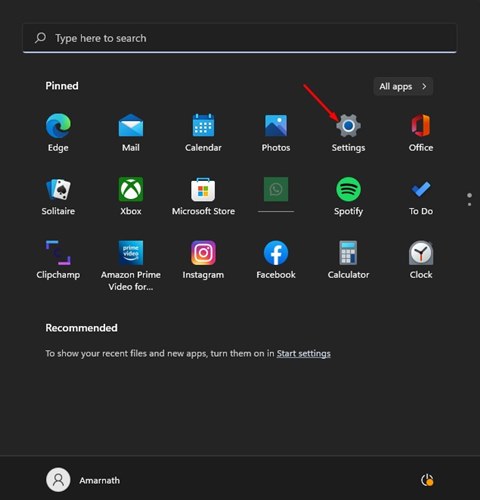
2. ในหน้า Settings คลิกที่ตัวเลือก Privacy & Security
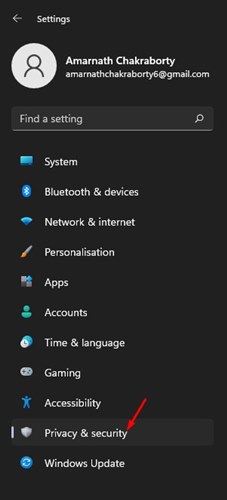
3. ที่ด้านขวา เลื่อนลงและคลิกที่ Search permissions
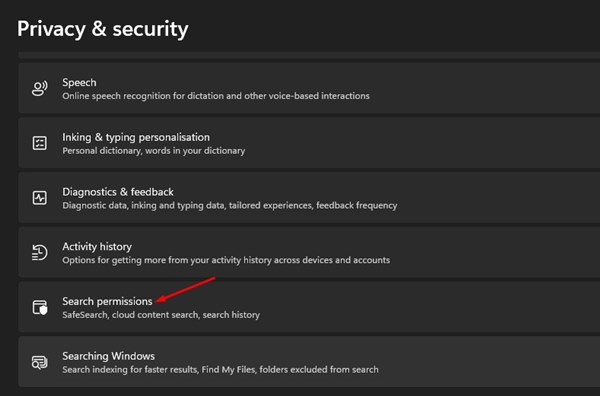
4. ในหน้าจอ Search Permissions ให้เลื่อนลงไปยังกล่องประวัติ แล้วปิดการใช้งานแท็ป Search history บนอุปกรณ์นี้
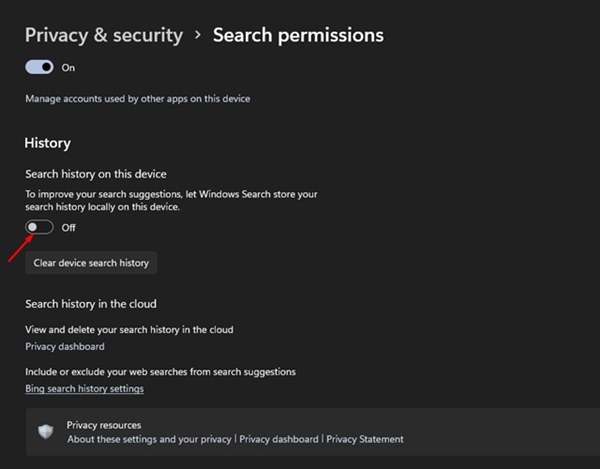
5. จะทำให้ Search History ถูกปิดใช้งาน หากต้องการเคลียร์ประวัติการค้นหาของอุปกรณ์ที่มีอยู่ ให้คลิกที่ปุ่ม Clear device search history
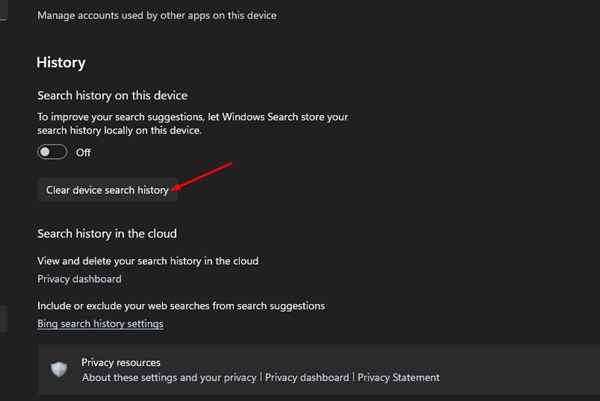
ปิดการใช้ Recent Search Icon History
ถ้าคุณต้องการปิดการใช้งานประวัติการค้นหาที่แสดงในไอคอนค้นหาบน Taskbar ของ Windows 11 คุณต้องทำตามคำแนะนำนี้ นี่คือวิธีการปิดประวัติการค้นหาในไอคอนค้นหาใน Taskbar ของ Windows 11
1. คลิกที่เมนูเริ่ม Windows 11 และเลือก Settings
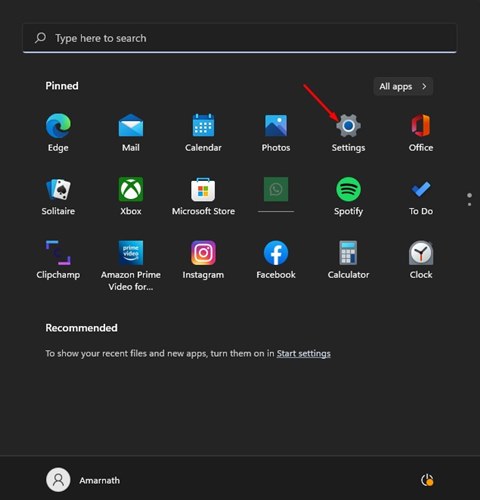
2. ในแอป Settings คลิกที่แท็บ Personalization ที่ด้านซ้าย
![]()
3. เลื่อนลงไปและคลิกที่ Taskbar behaviors ทางด้านขวา
![]()
4. ในเมนูที่ขยายออก ให้ยกเลิกการเลือกตัวเลือก Show recent searches when I hover over the search icon
![]()
วิธีการล้างประวัติการค้นหาของ Windows?
แม้ว่าคุณจะปิดการใช้งานประวัติการค้นหาในอุปกรณ์ Windows 11 ของคุณแล้ว แต่ประวัติการค้นหาที่ถูกบันทึกไว้ก่อนหน้านี้จะทำอย่างไร? คุณต้องล้างประวัติการค้นหาของอุปกรณ์ที่มีอยู่ด้วย ทำตามขั้นตอนที่เราจะแสดงด้านล่างเพื่อเคลียร์ประวัติการค้นหาของอุปกรณ์ใน Windows 11
1. เปิดแอป Settings บน Windows 11 ของคุณ

2. เมื่อเปิดแอป Settings ให้สลับไปที่ Privacy & Security
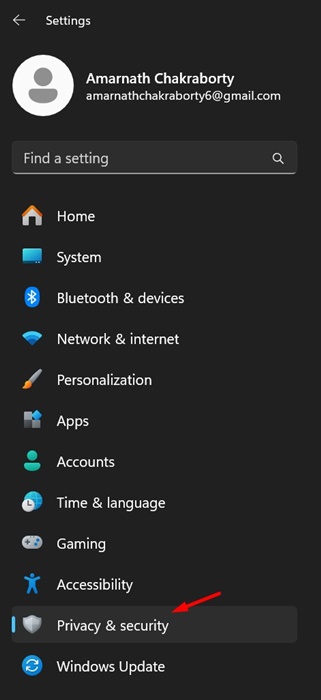
3. ที่ด้านขวา เลื่อนลงไปและคลิกที่ Search Permissions
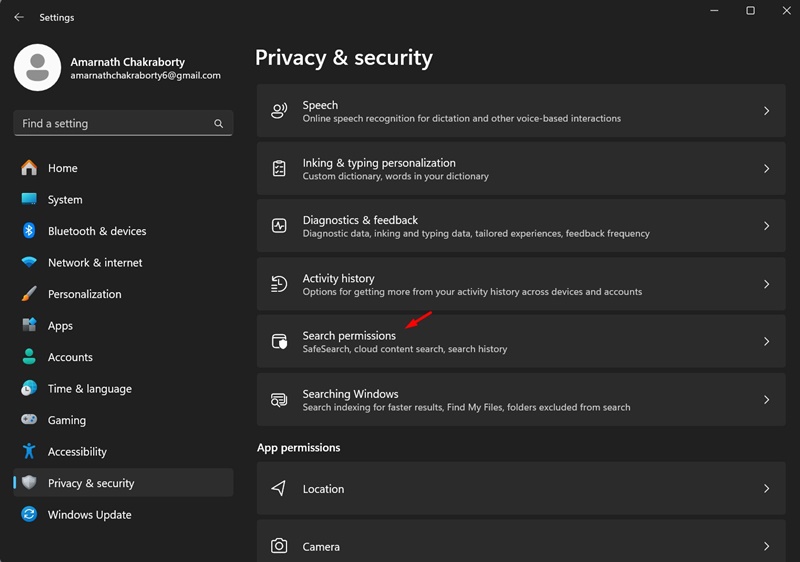
4. ต่อไปให้เลื่อนลงไปยังส่วนประวัติ ในส่วน Search History ของอุปกรณ์นี้ ให้คลิกที่ Clear device Search History
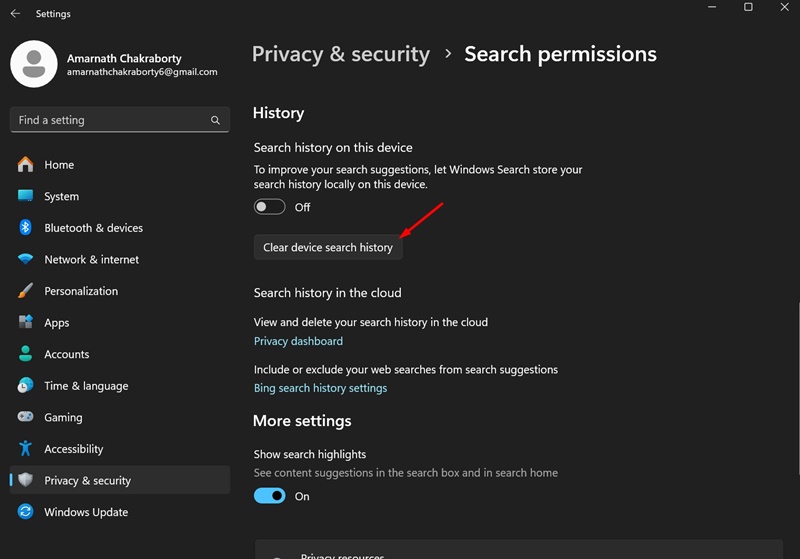
นี่คือวิธีที่คุณสามารถป้องกันไม่ให้เมนูค้นหาและไอคอนของ Windows 11 แสดงคำค้นหาที่ผ่านมา หากประวัติการค้นหาของคุณยังคงปรากฏในเมนูค้นหาและไอคอน ให้รีสตาร์ทคอมพิวเตอร์ของคุณ

